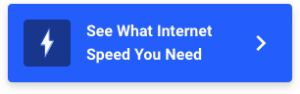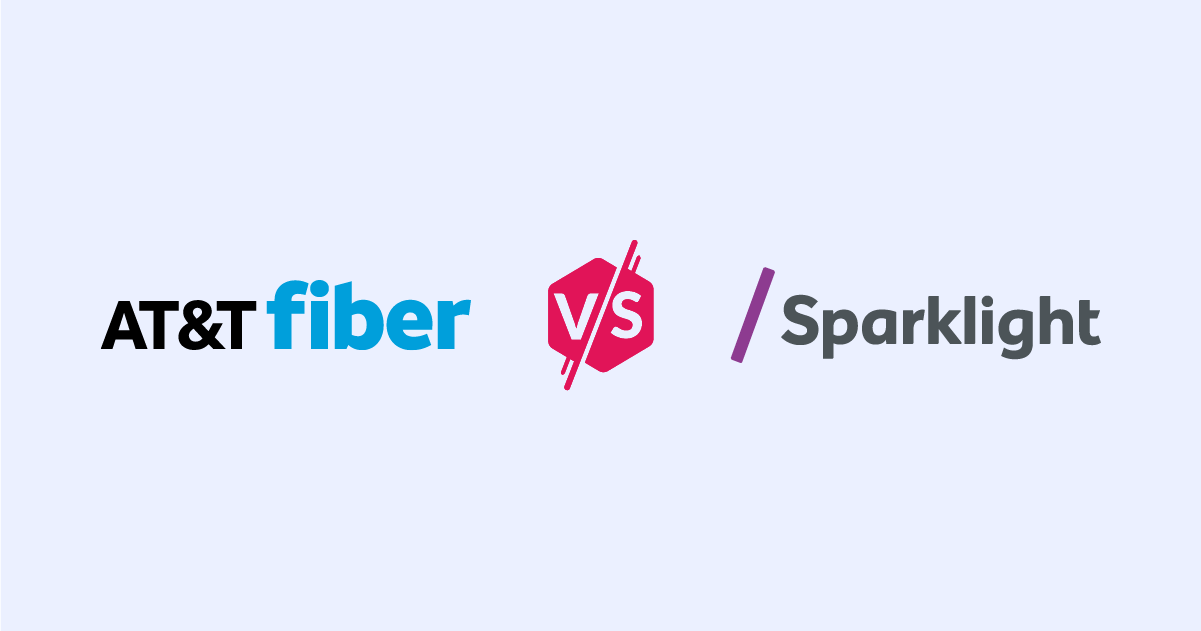¿Está lenta tu conexión WiFi de Spectrum? Aquí te decimos cómo darle solución
Los mejores consejos de un técnico para solucionar problemas de Spectrum Internet
Sep 16, 2025 | Share
HSI Español, Preguntas Frecuentes
Resuelve rápido los problemas con tu Spectrum Internet® empezando con las soluciones más comunes. Como ex técnico de internet de banda ancha, descubrí que estos consejos son las formas más efectivas de acelerar un Wi-Fi lento, eliminar desconexiones molestas y mejorar señales inestables. Si tienes problemas con tu servicio de Spectrum Internet, prueba estas soluciones rápidas para que tu Wi-Fi vuelva a funcionar sin fallas.
¿Necesitas un internet más rápido?
Con nuevas tecnologías como el internet en casa con 5G y el internet satelital de alta velocidad, es muy probable que tengas acceso a nuevos proveedores. Ingresa tu código postal para averiguarlo.
En esta guía:
Conoce tu velocidad | Reinicia tu módem y router | Revisa tus cables | Conéctate con un cable Ethernet | Prueba con otro dispositivo | Limpia la caché de tu navegador | Escanea en busca de virus y malware | Desactiva tu firewall de antivirus | Revisa si hay una falla de servicio | Preguntas frecuentes
En esta guía:
Conoce tu velocidad de internet
Primero, ¿sabes cuál es la velocidad que incluye tu plan de Spectrum? Puede que estés tratando de usar más ancho de banda del que tu plan ofrece; en ese caso, necesitarías actualizar tu plan o reducir el uso de internet en tu hogar.
Paso 1: Consulta la velocidad de tu plan en tu cuenta en línea de Spectrum, revisando tu recibo o contactando a atención a clientes de Spectrum.
Paso 2: Usa nuestra prueba de velocidad para ver si realmente estás recibiendo la velocidad que tu plan promete.
Paso 3: Si la velocidad que recibes está cerca de la que incluye tu plan, la única manera de mejorar tu conexión es actualizar tu plan de Spectrum Internet.
Ver planes de Spectrum Internet for Spectrum
Por otro lado, si no recibes la velocidad que debería ofrecer tu plan, sigue con las siguientes soluciones para problemas de internet.
Reinicia tu módem y router
Esta es la solución más común entre los expertos en TI simplemente porque funciona muy seguido, además de que es rápida y sencilla. Puede que tengas un módem y un router por separado, o un equipo combinado llamado gateway. Sea cual sea tu configuración, el proceso de reinicio es el mismo.
Reinicia tu equipo desde tu cuenta de Spectrum
Paso 1: Inicia sesión en tu cuenta de Spectrum.
Paso 2: Elige la pestaña Tus servicios y luego selecciona Internet.
Paso 3: Selecciona tu equipo de la lista.
Paso 4: Da clic en Reiniciar equipo y confirma.
Reinicia tu equipo desde la app de Spectrum
Paso 1: Toca el ícono de Servicios.
Paso 2: Selecciona Internet.
Paso 3: Selecciona tu equipo de la lista.
Paso 4: Elige Reiniciar equipo.
Paso 5: Presiona el botón Reiniciar.
Reinicia tu equipo manualmente
Paso 1: Apaga el dispositivo conectado.
Paso 2: Desconecta el cable de corriente del módem o gateway.
Paso 3: Espera 60 segundos.
Paso 4: Vuelve a conectar el cable de corriente.
Paso 5: Espera a que el módem o gateway se reinicie. Esto puede tardar algunos minutos.
Paso 6: Si tienes un router independiente, reinícialo siguiendo los pasos 1–5.
Paso 7: Reinicia tu dispositivo conectado.
Revisa tus cables
Asegúrate de que todos tus cables estén bien conectados y sin daños, comenzando por la línea principal que entra a tu casa. La señal de Spectrum Internet llega a través de un cable coaxial (el mismo que se usa para la TV por cable) conectado en la parte trasera de tu módem o gateway. Verifica que el cable coaxial esté bien ajustado tanto al módem como a la toma de pared.
Después, revisa tus cables Ethernet. Si tienes un módem y un router por separado, debe haber un cable Ethernet conectando ambos. El cable debe hacer clic al insertarlo en los puertos Ethernet del módem y el router.
Por último, busca daños como cortes o dobleces en los cables. Estos suelen dañarse por giros bruscos, estirones o tensión. Si tienes mascota, revisa también que no haya marcas de mordidas.
Conéctate con un cable Ethernet
Conectar tu computadora directamente al router o gateway con un cable Ethernet evita pasar por la red Wi-Fi, lo que ayuda a descartar que el problema sea tu Wi-Fi. Para hacerlo, necesitarás un cable Ethernet y una computadora con puerto Ethernet. Conecta un extremo en la salida del router o gateway (usualmente marcada en amarillo) y el otro en el puerto Ethernet de tu computadora.
Si tu internet mejora con la conexión por cable, lo más probable es que el problema esté en tu Wi-Fi. También puedes hacer una prueba de velocidad primero con Wi-Fi y luego con Ethernet para comparar los resultados.
Tip de experto:
¿Necesitas reemplazar tu cable? Este cable Ethernet Cat-6 es rápido, resistente y económico. También puedes revisar nuestro artículo sobre los mejores cables Ethernet para más información.
Precio en Amazon.com (al 21/10/2021 10:15 MST). Consulta el aviso completo.
¿Necesitas un plan de internet más rápido?
Ingresa tu código postal a continuación para ver qué opciones hay en tu área.
Prueba con otro dispositivo
El problema con tu internet podría deberse al dispositivo que usas y no a tu conexión de Spectrum Internet. Intenta entrar a la web desde otra computadora, teléfono o tableta—si funciona, sabrás que el problema está en tu dispositivo.
Prueba con otro sitio web
En la misma línea, es posible que el sitio web al que intentas acceder esté caído. Intenta abrir una página diferente. Si carga sin problema, lo más probable es que tu internet esté bien y que el sitio original solo esté teniendo fallas.
Limpia la caché de tu navegador
Tu navegador guarda información de los sitios que visitas en lo que se conoce como caché. Esto permite que las páginas carguen más rápido la próxima vez que entres. Pero a veces, datos corruptos o errores se almacenan ahí y causan problemas. Por suerte, tu navegador tiene una opción para limpiar la caché y empezar fresco.
Instrucciones para limpiar la caché:
Cómo limpiar la caché en Google Chrome1
Paso 1: Abre Chrome y da clic en el menú Más (los tres puntos verticales en la esquina superior derecha).
Paso 2: Selecciona Más herramientas.
Paso 3: Haz clic en Borrar datos de navegación.
Paso 4: Marca las casillas junto a “Cookies y otros datos de sitios” e “Imágenes y archivos en caché”.
Paso 5: Selecciona “Borrar datos”.
Cómo limpiar la caché en Safari (Mac OS)2
Paso 1: Abre Safari y da clic en Safari en la barra superior.
Paso 2: Selecciona Preferencias.
Paso 3: Abre la pestaña Privacidad y haz clic en Administrar datos de sitios web en la sección de Cookies y datos de sitios web.
Paso 4: Haz clic en Eliminar todo.
Cómo limpiar la caché en Microsoft Edge3
Paso 1: Abre Edge y da clic en el menú (tres puntos en la esquina superior derecha).
Paso 2: Selecciona Configuración y entra en la sección Seguridad y Privacidad desde el menú de la izquierda.
Paso 3: Haz clic en “Borrar datos de navegación”.
Paso 4: Marca las casillas “Cookies y otros datos de sitios” e “Imágenes y archivos en caché”.
Paso 5: Da clic en el botón “Borrar datos”.
Escanea en busca de virus y malware
Los virus y el malware pueden afectar gravemente tu red doméstica. Spectrum en realidad ofrece a sus clientes una solución de seguridad hecha a la medida llamada Security Suite. Puedes descargar Security Suite desde el sitio web de Spectrum.
Desactiva temporalmente tu firewall de antivirus
Tu software antivirus es vital para mantener tu red protegida contra virus y malware. Sin embargo, en ocasiones puede interferir con tu conexión a internet. Si ya probaste varias opciones sin éxito, intenta desactivar brevemente tu firewall de antivirus, solo para ver si eso soluciona el problema.
Si funciona, te recomendamos volver a activarlo de inmediato y contactar al proveedor de tu antivirus para resolver el problema de forma permanente, o bien reemplazar el software. No querrás ponerte en riesgo navegando sin protección.
Revisa si hay una falla del servicio
Lamentablemente, las interrupciones del servicio sí ocurren, y Spectrum ofrece varias maneras de revisarlo. Puedes usar la app de Spectrum o tu cuenta en línea para activar notificaciones de fallas. También puedes usar el chat en su página web o llamar para preguntar si hay una interrupción en tu área.
Preguntas frecuentes sobre cómo solucionar problemas con Spectrum
¿Cómo puedo acelerar mi conexión de Spectrum Internet?
¿Cómo sé qué velocidad de internet necesito?
¿Cuál es el mejor plan de Spectrum Internet?
Fuentes
- Google Account Help, “Borrar caché y cookies – Computadora,” Accedido el 24 de enero de 2022.
- Macrumors, “Cómo borrar cookies en Safari,” 23 de marzo de 2021. Accedido el 24 de enero de 2022.
- Microsoft, “Eliminar caché y cookies en el nuevo Microsoft Edge.” Accedido el 24 de enero de 2022.
Disclaimer
Los precios y la disponibilidad de los productos son exactos en la fecha y hora indicadas, y están sujetos a cambios. Cualquier información sobre precios y disponibilidad mostrada en Amazon.com al momento de la compra se aplicará a la compra de este producto. HighSpeedInternet.com utiliza enlaces de Amazon con comisión.
CIERTO CONTENIDO QUE APARECE EN ESTE SITIO PROVIENE DE AMAZON. ESTE CONTENIDO SE PROPORCIONA “TAL CUAL” Y ESTÁ SUJETO A CAMBIOS O ELIMINACIÓN EN CUALQUIER MOMENTO.
Author - Mauricio G. Lozano
Graduado como licenciado en Relaciones internacionales con acentuación en Mercadotecnia, Mauricio Gabriel Lozano cuenta con experiencia en diferentes áreas de telecomunicaciones y administración. Tras 7 años de experiencia (y contando) en editorial y posicionamiento SEO, actualmente en Clearlink se enfoca en la creación de contenido de telecomunicaciones para Highspeedinternet.com/es y WhistleOut.com.mx. Creando artículos que van desde temas básicos de configuración de tus servicios hasta planes y ofertas con los distintos proveedores de telefonía celular e internet.
Editor - Rebecca Lee Armstrong